
Hjelp for Meldinger
Velkommen til Meldinger
Det er enkelt å holde kontakten med venner. Send tekstmeldinger, legg til bilder og andre filer, start en video- eller lydsamtale, og del til og med skjermen din.
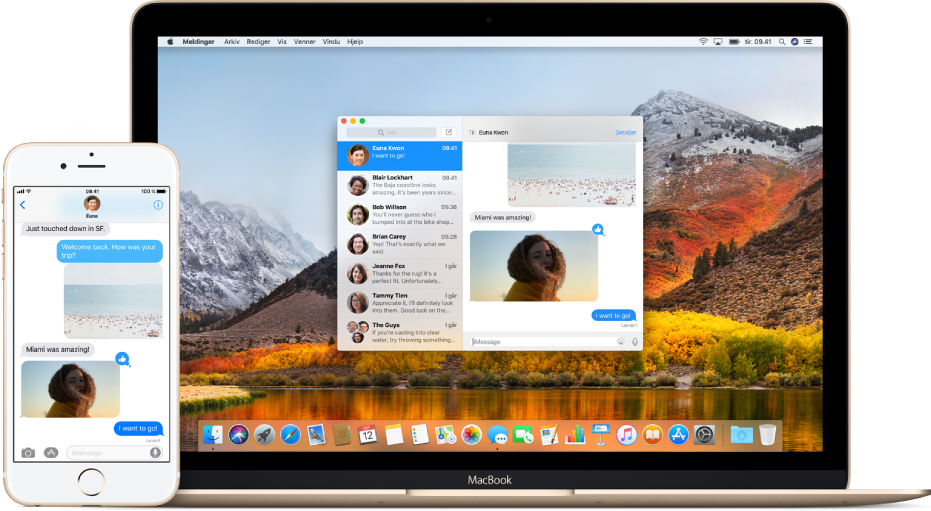
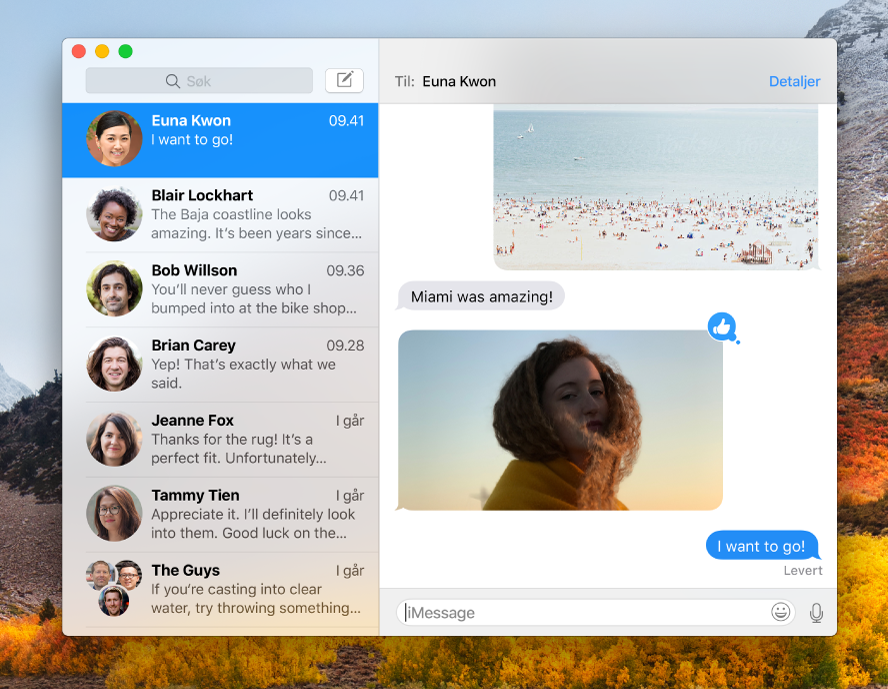
Send et ubegrenset antall tekstmeldinger
Hvis vennene dine bruker iPhone, iPad, iPod touch eller en Mac, kan du sende dem et ubegrenset antall tekstmeldinger med iMessage. Inkluder bilder (også Live Photos-bilder), lydklipp og alle andre typer filer du kan tenke deg. Klikk på ![]() , skriv inn vennens navn, e-postadresse eller telefonnummer, og skriv deretter inn meldingen.
, skriv inn vennens navn, e-postadresse eller telefonnummer, og skriv deretter inn meldingen.
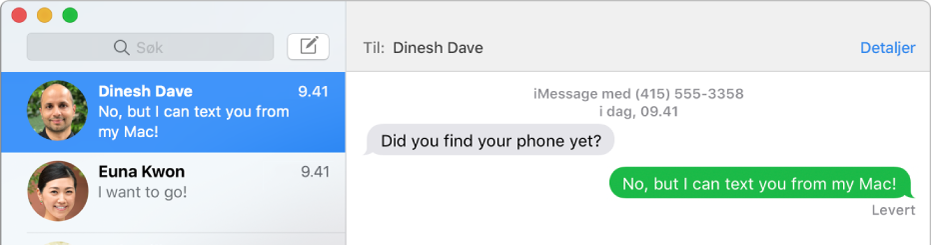
Send tekstmeldinger til alle vennene dine
Hvis du har en iPhone, kan du sende SMS-tekstmeldinger til alle som har en hvilken som helst enhet, direkte fra Meldinger på Macen. Når du får svar, trenger du ikke å finne fram iPhonen – bare svar fra Macen. Velg Meldinger > Valg, og logg på iCloud med samme Apple-ID som du bruker på iPhone. Deretter konfigurerer du iPhone til å videresende SMS-tekstmeldinger til Macen.
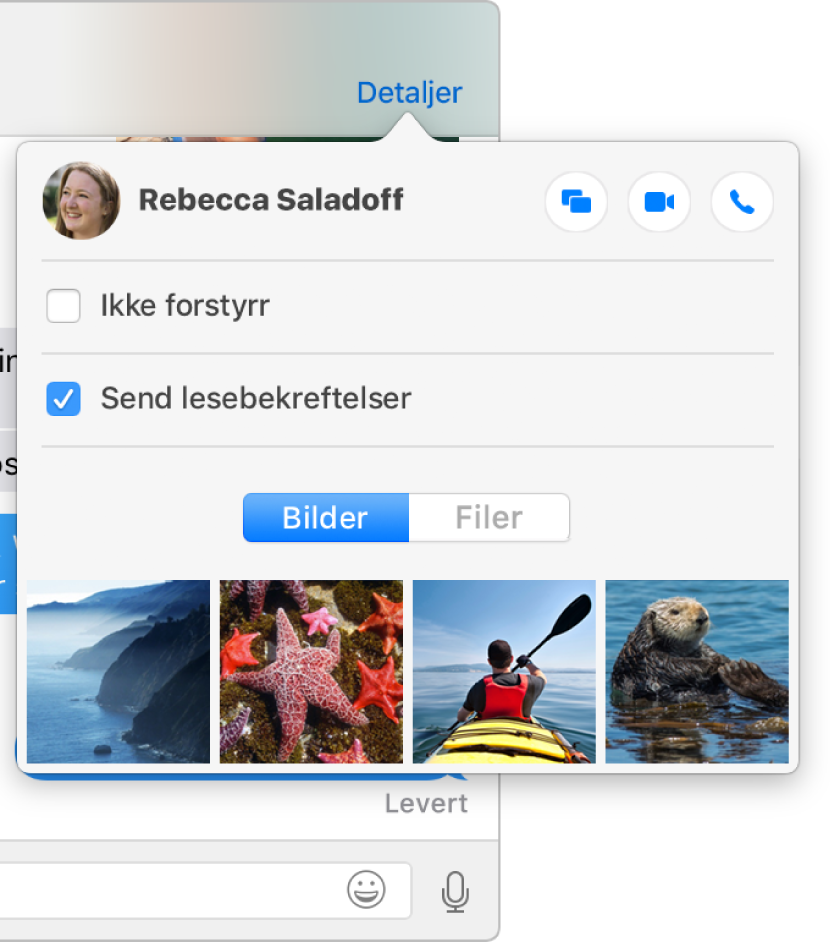
Gjør mer enn å bare sende tekstmeldinger
Hvis du føler for å se vennen din ansikt til ansikt, snakke direkte eller dele skjermen, kan du gjøre alle disse tingene fra samtalen. Klikk på Detaljer, og klikk deretter på ![]() ,
,![]() eller
eller ![]() .
.
Lær mer om sending av tekstmeldinger, konfigurering av iPhone for SMS-tekstmeldinger på Macen og FaceTime-videoanrop fra Meldinger.